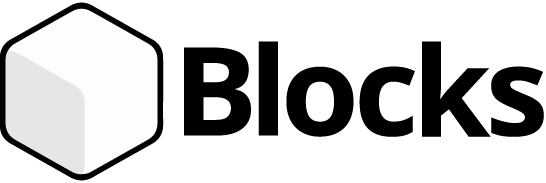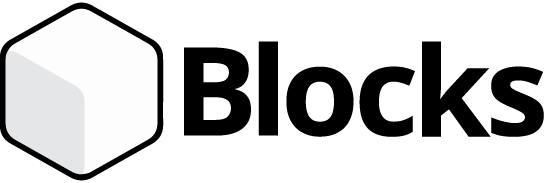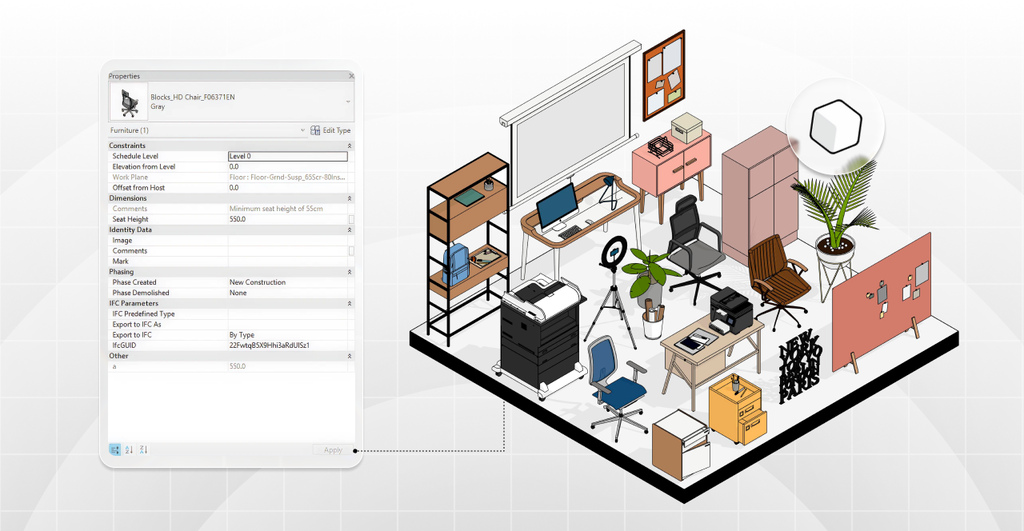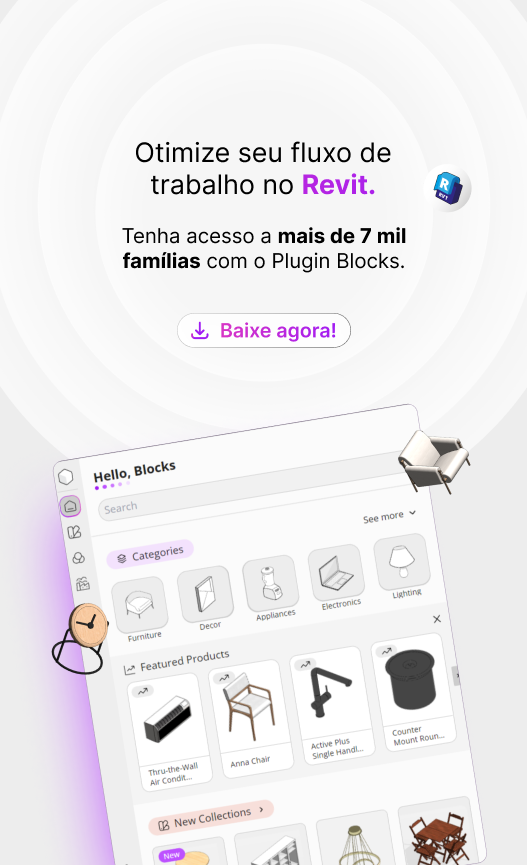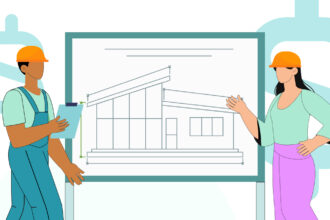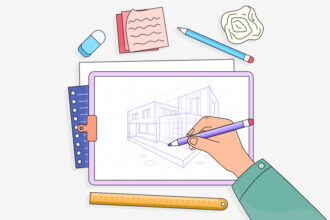🎧 Sem tempo para ler? Então, dê um play e escute nosso artigo!
Se você é arquiteto, engenheiro ou designer de interiores e usa a metodologia BIM (Building Information Modelling), certamente já deve ter se deparado com o tema “famílias paramétricas”, especialmente se utiliza Revit.
Para entendermos melhor o que são famílias paramétricas, temos que, primeiramente, compreender o conceito de “famílias”.
Elas são nada mais que “blocos” ou componentes básicos no Revit, como portas, janela, móveis, e outros tipos de elementos.
Já a parametrização (que é a cereja do bolo das famílias paramétricas) são os dados específicos de cada família.
Quer entender mais a fundo sobre a parametrização de famílias? Então, continue a leitura do nosso blog e entenda por completo esse conceito.
Vamos lá? Então, boa leitura!
O que são famílias paramétricas Revit?
As famílias paramétricas são, basicamente, componentes do Revit que possuem parâmetros ajustáveis.
Ou seja, isso significa que você pode ajustar as características de um objeto BIM de acordo com seu projeto, como dimensões, materiais ou configurações.
Na prática, é como se cada família paramétrica fosse um objeto inteligente, que se atualiza automaticamente, sem precisar desenhar uma versão do zero.
Aqui, o objeto BIM não possui apenas a geometria 3D (como o AutoCAD ou Sketchup), mas também informações e regras sobre seu comportamento.
Ou seja, quando falamos de parâmetros, estamos falando que as famílias Revit são completamente detalhadas com informações sobre sua composição.
Porém, também temos as famílias não parametrizadas, que seus dados não se adequam ao projeto automaticamente.

Bárbara Pavanello
CEO | Blocks®
“No dia a dia do AEC, famílias paramétricas no Revit são como ter um atalho inteligente sempre à mão. Você muda um parâmetro e pronto: tudo no projeto se atualiza sozinho — sem retrabalho, sem dor de cabeça. Isso deixa o fluxo mais rápido, mantém o padrão e ainda garante quantitativos certinhos. Porém, quando é de instância somente os ajustes são apenas alterados automaticamente na família que está editando — as outras se mantêm iguais. É como ter um “assistente” dentro do Revit cuidando da parte repetitiva, enquanto você foca no que realmente importa: criar, resolver e entregar projetos com mais qualidade e menos esforço.”
Mas afinal, para que servem famílias paramétricas Revit?
Em palavras simples, as famílias paramétricas servem para agilizar o processo de modelagem no Revit.
Como elas permitem editar medidas e propriedades rapidamente, o Revit consegue coordenar alterações de maneira muito mais rápida do que a convencional.
Então, qualquer alteração é atualizada em todas as instâncias do elemento, sem desconstruir o seu modelo.
Por exemplo, se você alterar a largura de um tipo de janela paramétrica, todas as janelas desse tipo serão atualizadas automaticamente em plantas, cortes, vistas 3D, e outros.
Ou seja, as famílias paramétricas têm um único objetivo: facilitar o seu fluxo de trabalho, automatizando a construção de um projeto arquitetônico.
Como parametrizar uma família no Revit?
Agora que já entendemos o conceito da parametrização no Revit, vamos colocar a mão na massa e entender como criar uma família paramétrica no Revit.
A seguir, vamos apresentar um passo a passo de como desenvolver sua própria família paramétrica — caso você tenha essa curiosidade.
No entanto, se você é daqueles que está “fugindo de trabalho”, conte com a plug-in Blocks que possui mais de 7 mil famílias parametrizadas para você.
Enfim, vamos entender como parametrizar uma família?
1. Inicie o editor de famílias
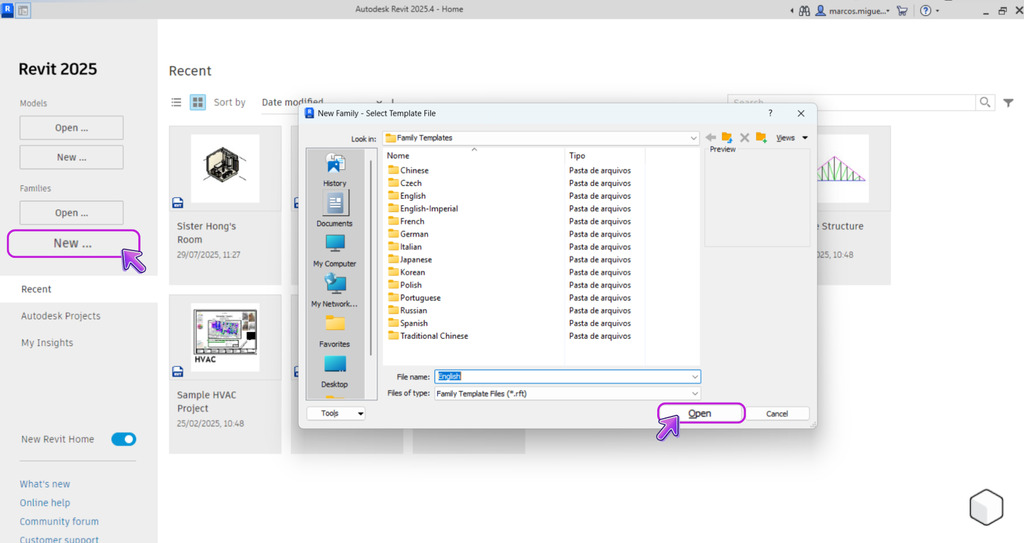
Tudo começa no Template de Famílias do Revit.
Em um projeto aberto, acesse o menu Arquivo > Novo > Família. O programa vai pedir para você selecionar um template de família adequado.
Após abrir o template, você estará no ambiente de edição de família, que é bem parecido com o ambiente de projeto, porém com algumas ferramentas voltadas à criação de modelagem de componentes.
A primeira coisa a fazer aqui é observar os planos de referência padrão. Eles marcam o ponto de origem da família e servem como referência para posicionar a geometria.
Além disso, também devemos definir medidas, já que utilizaremos os pontos de referência como limite para criar os parâmetros de dimensão.
Pronto! Agora já podemos começar a definir nosso “molde” paramétrico.
2. Defina os planos de referência
Os planos de referência são fundamentais para uma família paramétrica bem construída (pense neles como um guia que vai estruturar seu objeto).
Ou seja, o plano de referência é obrigatório. Antes de desenhar qualquer geometria, crie planos de referência para delimitar as principais dimensões e alinhamentos.
Para adicionar um plano de referência, basta adicioná-lo na aba Criar > Plano de Referência. Recomendamos nomeá-los para facilitar a organização.
A própria Autodesk® recomenda montar uma estrutura de planos e linhas de referência para depois alinhar a geometria neles.
Isso porque, quando você vincula (alinha e trava) a geometria aos planos de referência, qualquer mudança nos planos fará a geometria acompanhar automaticamente.
Nota: Dedique um tempinho nesta etapa: posicione todos os planos necessários para definir largura, altura, profundidade e quaisquer outras referências importantes no projeto.
3. Crie a geometria
Com a estrutura montada pelos planos de referência, é hora de modelar a geometria da família.
Na aba Criar, escolha as ferramentas adequadas (as mais comuns são Extrusion, Blend, Revolve, Sweep, Swept Blend e Void Forms).
Com isso, desenhe o perfil da geometria desejada diretamente no plano de trabalho adequado.
Ao desenhar, utilize Alinhamentos e Travamentos para prender os contornos da geometria nos planos de referência.
Por exemplo, se você desenhou um retângulo para extrusão de um tampo de mesa, alinhe cada lado do retângulo ao respectivo plano de referência e clique no cadeado para travar.
Assim, se aqueles planos de referência se afastarem ou se aproximarem (ou seja, se a largura/profundidade mudar), o esboço da extrusão irá junto, redimensionando o tampo automaticamente.
Termine o esboço e defina a profundidade/extrusão conforme necessário. Repita o processo para as demais partes do objeto
Lembre-se de sempre pensar: “essa dimensão ou posição precisará ser paramétrica?” Se sim, use planos de referência e alinhamentos. Se não, pode ser algo fixo.
4. Adicione Parâmetros
Com a geometria criada, está na hora de tornar a família realmente paramétrica. Vamos adicionar os parâmetros.
No Editor de Famílias, vá até a aba Modificar (ou Criar) e clique em Tipos de Família.
Na janela que se abre, você verá a lista de parâmetros (inicialmente vazia, a não ser por alguns parâmetros padrão dependendo do template).
Clique em Adicionar (ou Novo Parâmetro). Defina um nome para o parâmetro, escolha o tipo de dado, o grupo em que ele ficará organizado e se será de Tipo ou Instância.
- Parâmetro de tipo: vale para todas as instâncias daquela família com aquele nome de tipo. Ou seja, se você mudar o valor, todos os objetos daquele tipo no projeto mudam juntos. Use para dimensões padronizadas, por exemplo, “Porta 80cm” vs “Porta 90cm” como dois tipos.
- Parâmetro de instância: pode variar em cada instância individual colocada no projeto. Ou seja, você pode ter dois objetos do mesmo tipo com valores diferentes nesse parâmetro. Use quando você quer flexibilidade caso a caso sem precisar criar tipos separados (ex: um comprimento ajustável livremente para cada instância).
Depois de criar o parâmetro, associe-o a uma dimensão ou propriedade.
Por exemplo, selecione a cota que representa a largura da sua família (aquelas que você alinhou aos planos de referência) e, na barra de opções, em vez de deixar um valor fixo, vincule essa cota ao parâmetro “Largura” que você criou.
Assim, a distância entre os planos agora é controlada pelo parâmetro. Repita para altura, profundidade e quantos parâmetros desejar.
É válido ressaltar que os parâmetros são presos/usam como base os planos de referência.
5. Configurações de visibilidade
Nem toda geometria da família deve aparecer em todas as vistas ou situações.
Por isso, ajustar a visibilidade de componentes da família é importante para um resultado mais profissional.
Você pode, por exemplo, ter detalhes 3D complexos que não quer que apareçam na planta baixa, ou elementos 2D simbólicos que devem aparecer só em corte.
Para configurar isso, selecione um elementos da geometria no Editor de Famílias, vá nas propriedades dele e clique em Visibilidade (ou Configurações de visibilidade/nível de detalhe).
Lá você pode escolher em quais visões aquele elemento estará visível (vista de planta, vista de frente, esquerda/direita) em quais níveis de detalhe (baixo, médio, alto).
Dessa maneira, você pode simplificar a aparência da família em escala 1:100 e exibir mais detalhes em escala 1:20.
Outra ferramenta útil é o parâmetro de visibilidade do tipo sim/não. Você pode criar um parâmetro (do tipo Instância, geralmente) booleano – por exemplo, “Mostrar puxador” – e aplicar esse parâmetro à visibilidade de um determinado elemento (um puxador de porta, no caso).
Então, ao inserir a família no projeto, você teria uma checkbox para exibir ou ocultar aquela parte.
7. Salve e carregue a Família
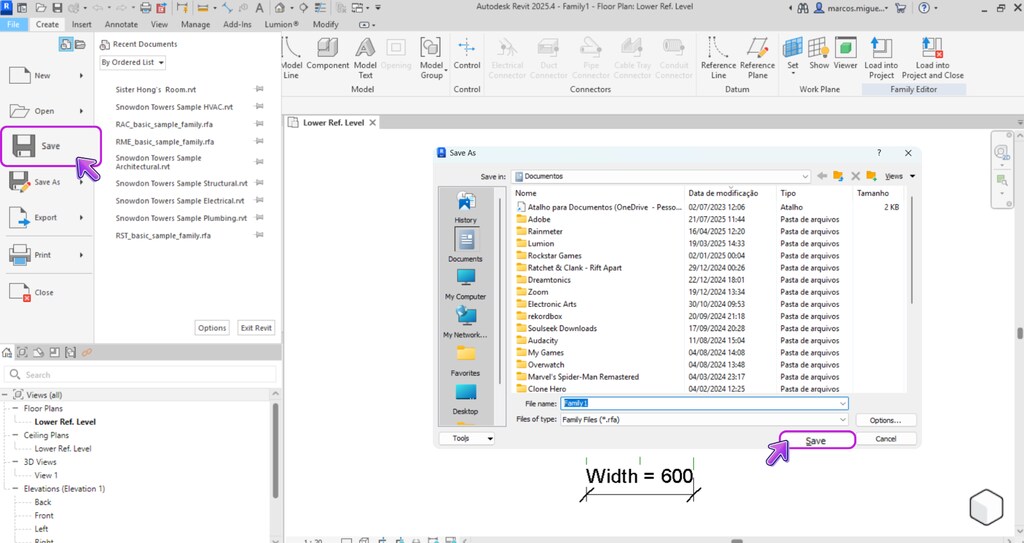
Com tudo pronto e testado, é hora de salvar sua família e carregá-la no projeto”
Vá em Arquivo > Salvar como > Família e escolha um nome. Depois, clique em Carregar no Projeto – o Revit vai inserir essa nova família no projeto ativo (ou você pode fechar o Editor de Famílias e, no seu projeto, usar Inserir > Carregar Família e selecionar o arquivo .rfa que salvou).
Uma vez carregada, a família estará disponível no Navegador de Projetos, na categoria que você definiu (lá no template escolhido).
Basta arrastar para colocar no modelo ou usar a ferramenta adequada (por exemplo, Componente para colocar mobiliário ou componentes genéricos, Porta para portas, etc., dependendo da categoria).
Experimente inserir e, se você configurou tipos, tente trocar entre eles nas Propriedades para ver a mágica acontecendo. A geometria deve se adaptar conforme os parâmetros definidos.
Se for preciso ajustar algo, você pode clicar com direito na família no Navegador e escolher Editar para voltar ao Editor de Famílias, fazer modificações e depois carregar de volta no projeto (substituindo a versão anterior).
Pronto! Você criou e utilizou uma família paramétrica no Revit. 🎉
Como deu para ver, é um processo que envolve planejamento e atenção aos detalhes, mas que traz um resultado extremamente vantajoso em termos de produtividade.
Onde baixar famílias paramétricas Revit?
Depois de ver todo o trabalho envolvido em criar uma família, você deve estar se perguntando: existe um jeito mais fácil de conseguir famílias paramétricas de qualidade?
A boa notícia é que sim! Que tal ter tudo isso em uma única plataforma integrada ao seu Revit?
O plugin Blocks reúne mais de 7 mil de famílias paramétricas em um só lugar.
Imagine poder inserir qualquer móvel, luminária, equipamento ou elemento decorativo no seu projeto com apenas um clique, sem precisar garimpar sites atrás daquele “modelinho” ideal.
Em vez de perder horas (ou até dias) procurando e baixando famílias avulsas, você pode contar com um acervo unificado dentro do Revit.
Nosso acervo não para de crescer, com atualizações semanais que trazem novas coleções temáticas (móveis contemporâneos, decoração, peças de paisagismo, equipamentos, etc).
A cereja do bolo: muitas dessas famílias estão disponíveis gratuitamente através do plano free do plugin.
Ficou interessado? Baixe gratuitamente o Plugin Blocks aqui e experimente você mesmo como é revolucionário ter uma biblioteca BIM paramétrica ao seu alcance
Conclusão
Dominar o uso de famílias paramétricas no Revit é um passo importante para qualquer profissional ou estudante que queira se destacar no mundo do BIM.
Como vimos, essas famílias inteligentes permitem criar projetos mais eficientes, o que reduz o retrabalho e abre inúmeras possibilidades criativas.
Com famílias paramétricas presentes no seu fluxo de trabalho, você passa a ter controle total sobre cada elemento, podendo ajustá-los conforme suas necessidades.
Lembre-se: a prática leva à perfeição, então não tenha medo de abrir o Revit e começar a experimentar. 😉
E claro, fique de olho no plugin Blocks para acelerar ainda mais seus projetos com componentes prontos e de qualidade.
Gostou do conteúdo? Então continue acompanhando o Blog da Blocks para mais dicas, tutoriais e novidades sobre BIM, Revit, arquitetura e design.